最近在学习Python,其实之前在学长的撺掇下,电脑上已经下载了anaconda,只是没怎么研究过,对Python的了解也只是局限于print(“hello world”)。现在从头开始学习,希望每天能分享一些感悟。
安装Python(windows 10系统)
1. 先上官网下载Python安装程序,之后运行它。请务必选择复选框Add Python to PATH(如图),这让你能够更轻松地配置系统。
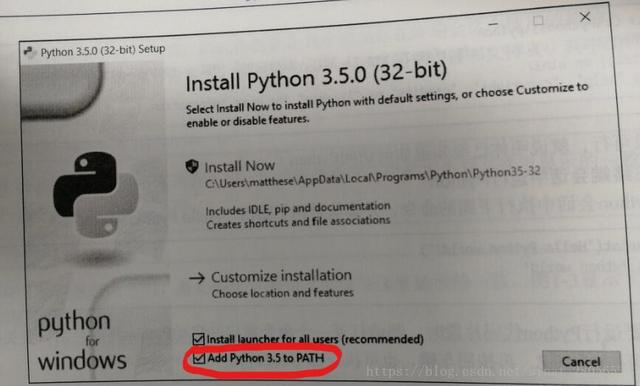
–图片摘自Eric Mattes的书籍《Python编程:从入门到实践》,想了解更详细的Python编程,可以参考此书。 2. 启动运行窗口,找到python的安装位置
先打开运行窗口,快捷键为键盘的“微软窗口图标+R”,然后输入cmd;

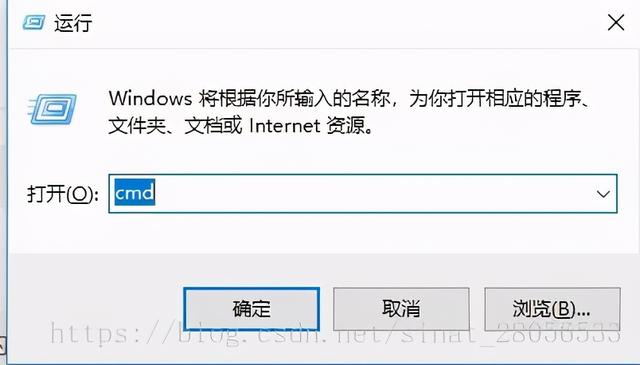
因为我的Python安装在了E盘,所以我先进去E盘,找到了我的python.exe的位置。
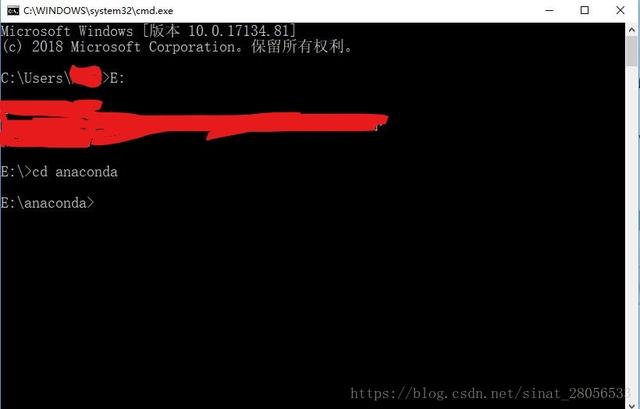
3. 输入命令python,得到python的版本是3.6.1,64 bit。
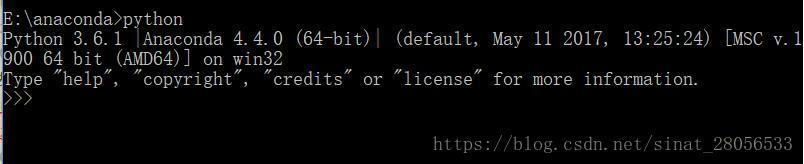
说明windows找到了你安装的python。
启动Python终端对话
那么怎样在终端会话窗口运行python代码呢?
1. 先进入你存储.py文件的文件夹,对于我的电脑来说,我把它们存在了C盘的文档中的一个文件夹里:
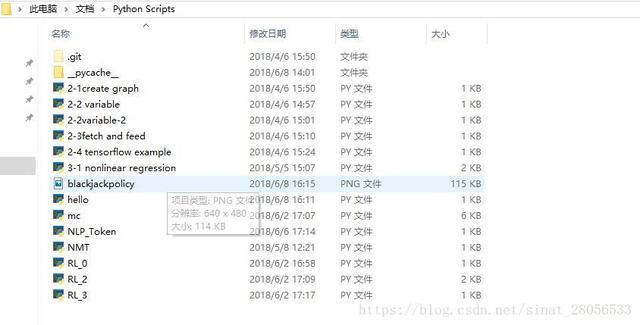
2. 在运行窗口中进入你的存储.py文件的文件夹:
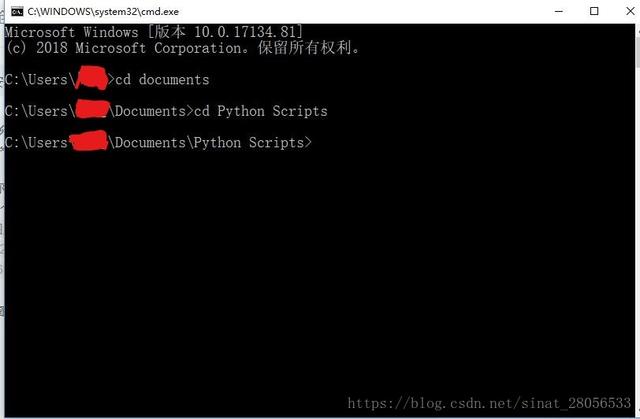
3. 用python命令运行.py文件,因为我的python安装位置在E盘,而我的.py文件存储位置在C盘,所以这里需要注意不能直接写python RL_2.py,而是写清楚python的位置,如下图所示:
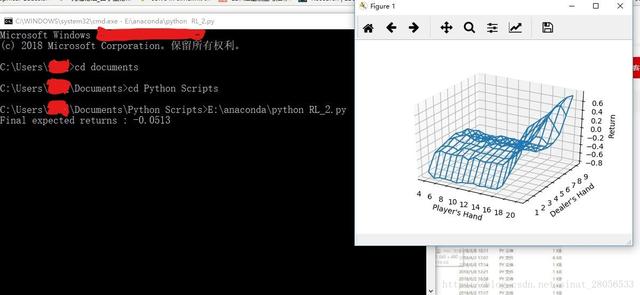
生成一张图片,程序成功运行。
最近小编整理了一整套学习资料,现在无偿分享给大家。后台私信我“资料”就行!
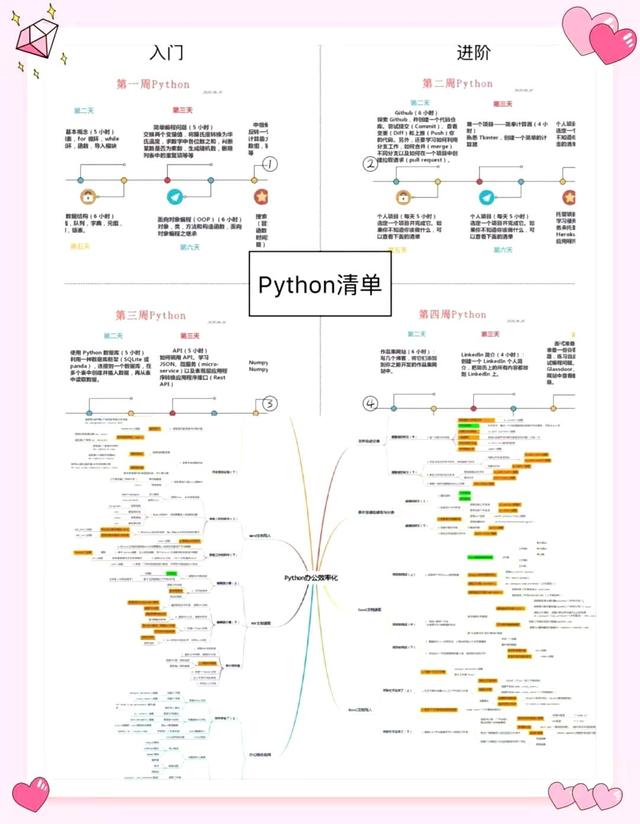




















 5283
5283

 被折叠的 条评论
为什么被折叠?
被折叠的 条评论
为什么被折叠?








